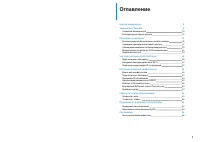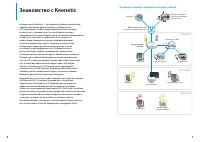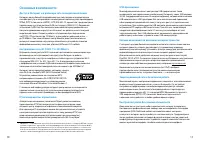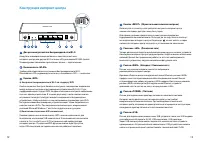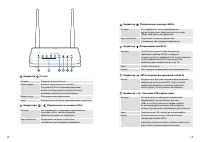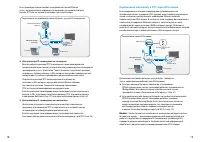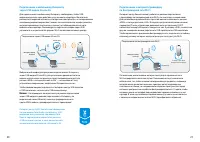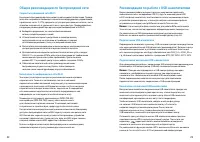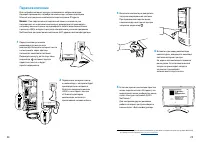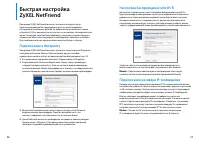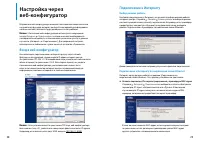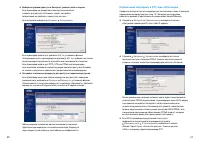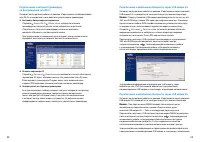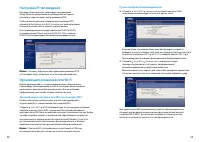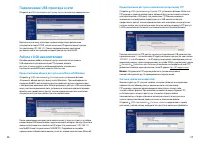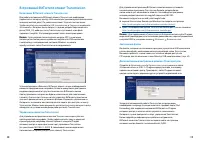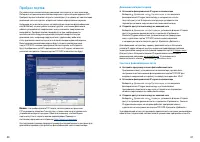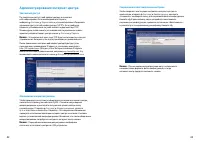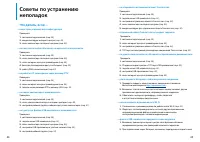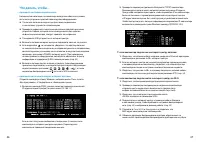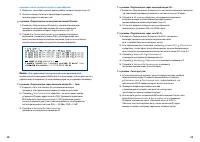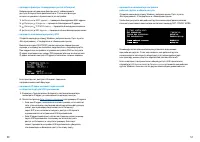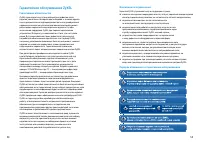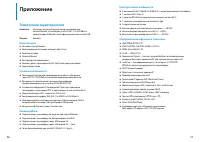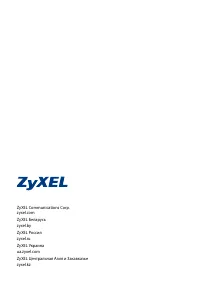Роутеры Zyxel Keenetic - инструкция пользователя по применению, эксплуатации и установке на русском языке. Мы надеемся, она поможет вам решить возникшие у вас вопросы при эксплуатации техники.
Если остались вопросы, задайте их в комментариях после инструкции.
"Загружаем инструкцию", означает, что нужно подождать пока файл загрузится и можно будет его читать онлайн. Некоторые инструкции очень большие и время их появления зависит от вашей скорости интернета.
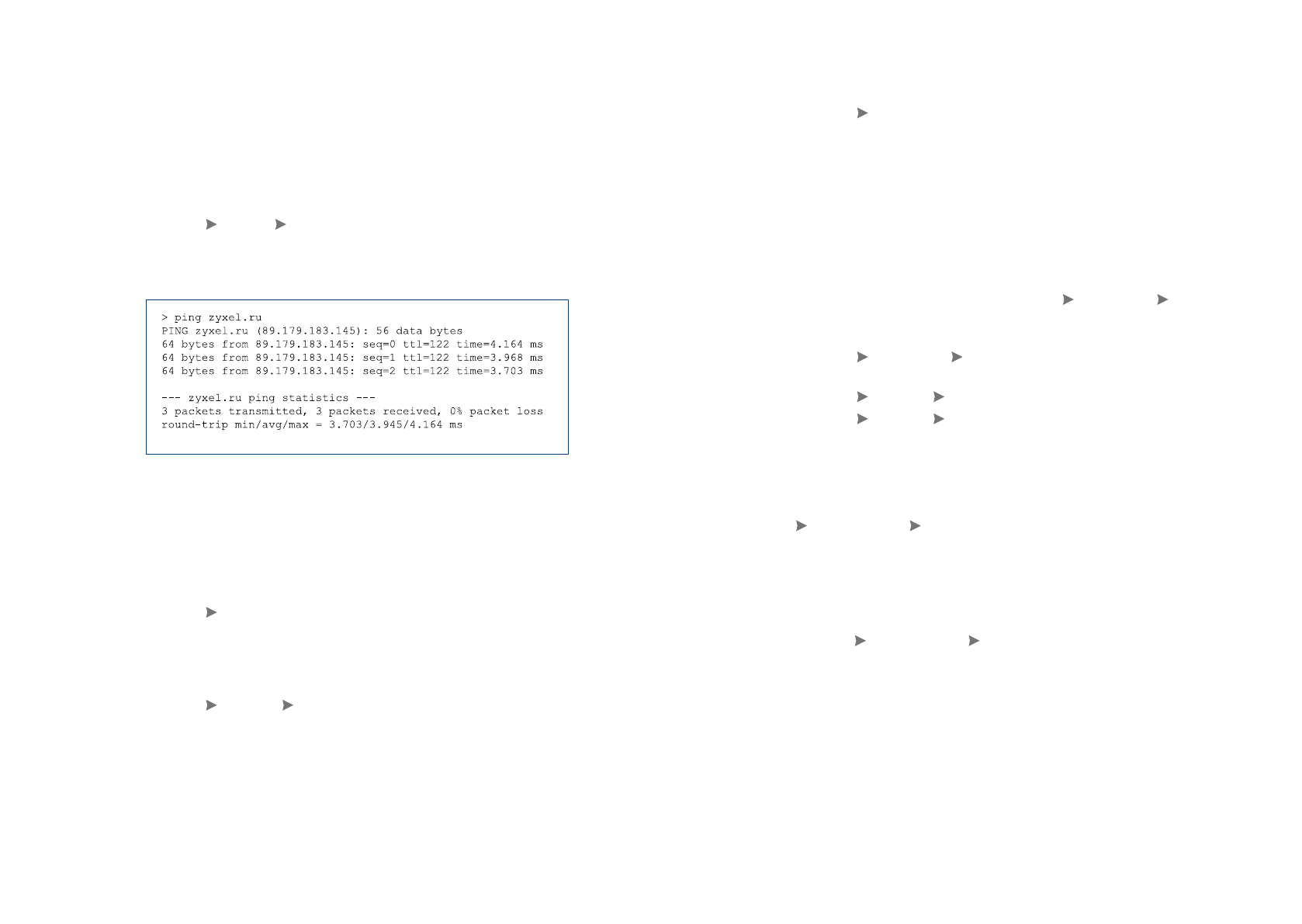
48
49
…
проверить связь интернет-центра с провайдером
1.
Убедитесь, что выбран нужный режим работы интернет‑центра (
).
2.
Посетите сервер статистики провайдера и проверьте
наличие средств на вашем счете.
Ӝ
в режиме «Подключение по выделенной линии Ethernet»
1.
В колонке «Подключение к Интернету» системного монитора
проверьте состояние подключения. Если нет соединения,
проверьте настройки интернет‑подключения (
).
2.
Откройте
Система Диагностика
и проверьте интернет‑
соединение с помощью утилиты PING, указав доменное имя
известного вам интернет‑сервера, например zyxel.ru. Если интернет‑
подключение исправно, вы увидите похожее сообщение:
Важно:
Для подключения по выделенной линии рекомендуется
воспользоваться программой NetFriend. Она произведет полную диагностику
подключения и предложит точные рекомендации по устранению неполадки.
Ӝ
в режиме «Подключение через внешний модем 4G — Yota»
1.
В колонке «Сеть Yota Internet 4G» системного монитора
проверьте, что подключенный модем установлен в системе.
2.
Откройте
Yota Internet 4G
и убедитесь, что на интернет‑центре
установлен IP‑адрес, адрес шлюза и DNS. Проверьте индикаторы
RSSI (мощность принятого сигнала) и CINR (отношение уровня
сигнала к уровню шума). Для стабильной работы в сети параметры
сигнала должны быть не хуже: RSSI = –85 dBm, CINR = 10 dB.
3.
Откройте
Интернет Подключение
и
проверьте установленные параметры IP.
Ӝ
в режиме «Подключение через внешний модем 3G»
1.
В колонке «Подключение к Интернету 3G» системного монитора проверьте,
что подключенный модем установлен в системе и получил IP‑адрес.
2.
Откройте
3G модем
и убедитесь, что модемное соединение
включено и верно указаны параметры подключения,
предоставленные вашим оператором (
).
3.
Отключите модем от интернет‑центра и проверьте
правильность установки SIM‑ или RUIM‑карты.
Ӝ
в режиме «Подключение через сеть Wi-Fi»
1.
В колонке «Подключение к Интернету по Wi‑Fi» системного
монитора проверьте состояние подключения и имя
сети, к которой подключен интернет‑центр.
2.
Если соединение не установлено, откройте
Клиент Wi-Fi Обзор сетей
и убедитесь, что интернет‑центр обнаруживает нужную беспроводную
сеть и качество принимаемого сигнала этой сети не ниже 30% (
).
3.
Откройте
Клиент Wi-Fi Безопасность
и проверьте настройки беспроводной сети.
4.
Откройте
Интернет Подключение
и проверьте параметры IP.
5.
Откройте
Интернет Авторизация
и проверьте
настройки протокола доступа в Интернет.
Ӝ
в режиме «Точка доступа»
1.
Если вы подключаете интернет‑центр к маршрутизатору, который
автоматически раздает IP ‑адреса в домашней сети, откройте
Домашняя сеть Организация сети
, чтобы убедиться, что
собственный DHCP‑сервер интернет‑центра выключен.
2.
Проверьте соединение маршрутизатора
с провайдером и интернет‑центром (см. инструкцию,
прилагаемую к вашему маршрутизатору).
3.
Если вы пользуетесь встроенным BitTorrent‑клиентом Transmission,
откройте
Домашняя сеть Организация сети
и проверьте
IP‑адреса, указанные в полях «Основной шлюз» и «DNS 1».
Обычно в этих полях должен быть указан локальный IP‑адрес
маршрутизатора, к которому подключен интернет‑центр.
Характеристики
Остались вопросы?Не нашли свой ответ в руководстве или возникли другие проблемы? Задайте свой вопрос в форме ниже с подробным описанием вашей ситуации, чтобы другие люди и специалисты смогли дать на него ответ. Если вы знаете как решить проблему другого человека, пожалуйста, подскажите ему :)